Guide de déploiement Citrix ADC VPX sur AWS - GSLB
Vue d’ensemble
Citrix ADC est une solution de mise à disposition d’applications et d’équilibrage de charge qui fournit une expérience utilisateur de haute qualité pour les applications Web, traditionnelles et natives du cloud, quel que soit l’endroit où elles sont hébergées. Il est disponible dans une grande variété de formats et d’options de déploiement sans enfermer les utilisateurs dans une configuration ou un cloud unique. Les licences de capacité groupées permettent de déplacer la capacité entre les déploiements cloud.
En tant que leader incontesté de la fourniture de services et d’applications, Citrix ADC est déployé sur des milliers de réseaux à travers le monde pour optimiser, sécuriser et contrôler la fourniture de tous les services d’entreprise et de cloud. Déployé directement devant les serveurs Web et de base de données, Citrix ADC combine l’équilibrage de charge et la commutation de contenu à haut débit, la compression HTTP, la mise en cache du contenu, l’accélération SSL, la visibilité du flux d’applications et un puissant pare-feu applicatif dans une plate-forme intégrée et facile à utiliser. Il est beaucoup plus simple de respecter les SLA grâce à une surveillance de bout en bout qui transforme les données réseau en Business Intelligence exploitable. Citrix ADC permet de définir et de gérer les stratégies à l’aide d’un moteur de stratégie déclarative simple sans expertise en programmation requise.
Citrix VPX
Le produit Citrix ADC VPX est une appliance virtuelle qui peut être hébergée sur une grande variété de plateformes de virtualisation et de cloud :
-
Citrix Hypervisor
-
VMware ESX
-
Microsoft Hyper-V
-
Linux KVM
-
Amazon Web Services
-
Microsoft Azure
-
Google Cloud Platform
Ce guide de déploiement se concentre sur Citrix ADC VPX sur Amazon Web Services.
Amazon Web Services
Amazon Web Services (AWS) est une plateforme de cloud computing complète et évolutive fournie par Amazon qui comprend un mélange d’offres d’infrastructure en tant que service (IaaS), de plateforme en tant que service (PaaS) et de progiciel en tant que service (SaaS). Les services AWS peuvent proposer des outils tels que la puissance de calcul, le stockage de base de données et les services de diffusion de contenu.
AWS propose les services essentiels suivants
-
Services de calcul AWS
-
Services de migration
-
Stockage
-
Services de base de
-
Outils de gestion
-
Services de sécurité
-
Analyse
-
Mise en réseau
-
Messagerie
-
Outils pour développeurs
-
Services mobiles
Terminologie AWS
Voici une brève description des termes essentiels utilisés dans ce document et que les utilisateurs doivent connaître :
-
Elastic Network Interface (ENI) : interface réseau virtuelle que les utilisateurs peuvent associer à une instance dans un Virtual Private Cloud (VPC).
-
Adresse IP élastique (EIP) : adresse IPv4 publique statique que les utilisateurs ont allouée dans Amazon EC2 ou Amazon VPC, puis attachée à une instance. Les adresses IP Elastic sont associées à des comptes utilisateur, et non à une instance spécifique. Ils sont élastiques car les utilisateurs peuvent facilement les allouer, les attacher, les détacher et les libérer en fonction de l’évolution de leurs besoins.
-
Sous-réseau : segment de la plage d’adresses IP d’un VPC auquel des instances EC2 peuvent être attachées. Les utilisateurs peuvent créer des sous-réseaux pour regrouper des instances en fonction des besoins opérationnels et de sécurité.
-
Virtual Private Cloud (VPC) : service Web permettant de provisionner une section logiquement isolée du cloud AWS où les utilisateurs peuvent lancer des ressources AWS dans un réseau virtuel qu’ils définissent.
Voici une brève description des autres termes utilisés dans ce document que les utilisateurs devraient connaître :
-
Amazon Machine Image (AMI) : image machine, qui fournit les informations requises pour lancer une instance, qui est un serveur virtuel dans le cloud.
-
Elastic Block Store : fournit des volumes de stockage en mode bloc persistants à utiliser avec les instances Amazon EC2 dans le cloud AWS.
-
Simple Storage Service (S3) : stockage pour Internet. Il est conçu pour faciliter l’informatique à l’échelle du Web pour les développeurs.
-
Elastic Compute Cloud (EC2) : service Web qui fournit une capacité de calcul sécurisée et redimensionnable dans le cloud. Il est conçu pour faciliter le cloud computing à l’échelle du Web pour les développeurs.
-
Elastic Load Balancing (ELB) : répartit le trafic d’applications entrant entre plusieurs instances EC2, dans plusieurs zones de disponibilité. Cela augmente la tolérance aux pannes des applications utilisateur.
-
Type d’instance : Amazon EC2 propose une large sélection de types d’instances optimisés pour s’adapter à différents cas d’utilisation. Les types d’instances comprennent différentes combinaisons de CPU, de mémoire, de stockage et de capacité réseau et offrent aux utilisateurs la flexibilité de choisir la combinaison de ressources appropriée pour leurs applications.
-
Identity and Access Management (IAM) : identité AWS avec des stratégies d’autorisation qui déterminent ce que l’identité peut et ne peut pas faire dans AWS. Les utilisateurs peuvent utiliser un rôle IAM pour permettre aux applications exécutées sur une instance EC2 d’accéder en toute sécurité à leurs ressources AWS. Le rôle IAM est requis pour déployer des instances VPX dans une configuration haute disponibilité.
-
Passerelle Internet - Connecte un réseau à Internet. Les utilisateurs peuvent acheminer le trafic pour les adresses IP en dehors de leur VPC vers la passerelle Internet.
-
Paire de clés : ensemble d’informations d’identification de sécurité avec lesquelles les utilisateurs prouvent leur identité par voie électronique. Une paire de clés se compose d’une clé privée et d’une clé publique.
-
Table de routage : ensemble de règles de routage qui contrôle le trafic sortant de tout sous-réseau associé à la table de routage. Les utilisateurs peuvent associer plusieurs sous-réseaux à une seule table de routage, mais un sous-réseau ne peut être associé qu’à une seule table de routage à la fois.
-
Auto Scaling : service Web permettant de lancer ou de résilier des instances Amazon EC2 automatiquement en fonction des stratégies, des calendriers et des bilans de santé définis par l’utilisateur.
-
CloudFormation - Service permettant d’écrire ou de modifier des modèles qui créent et suppriment des ressources AWS associées ensemble en tant qu’unité.
Cas d’utilisation
Comparé aux solutions alternatives qui nécessitent le déploiement de chaque service en tant qu’appliance virtuelle distincte, Citrix ADC sur AWS combine l’équilibrage de charge L4, la gestion du trafic L7, le déchargement du serveur, l’accélération des applications, la sécurité des applications et d’autres fonctionnalités essentielles de livraison d’applications dans un seul VPX , facilement disponible via AWS Marketplace. En outre, tout est régi par un cadre de stratégie unique et géré avec le même ensemble puissant d’outils utilisés pour administrer les déploiements Citrix ADC locaux. Le résultat net est que Citrix ADC sur AWS permet plusieurs cas d’utilisation convaincants qui prennent en charge non seulement les besoins immédiats des entreprises d’aujourd’hui, mais aussi l’évolution continue des infrastructures informatiques héritées aux centres de données cloud d’entreprise.
Équilibrage global de charge serveur (GSLB)
L’équilibrage de charge globale des serveurs (GSLB) est important pour bon nombre de nos clients. Ces entreprises disposent d’un centre de données sur site au service des clients régionaux, mais compte tenu de la demande croissante pour leur activité, elles souhaitent désormais étendre et déployer leur présence à l’échelle mondiale sur AWS et Azure tout en maintenant leur présence sur site pour les clients régionaux. Les clients souhaitent également réaliser tout cela avec des configurations automatisées. Ils sont donc à la recherche d’une solution capable de s’adapter rapidement à l’évolution des besoins de l’entreprise ou à l’évolution du marché mondial.
Avec Citrix ADC du côté de l’administrateur réseau, les clients peuvent utiliser le Global Load Balancing (GLB) StyleBook pour configurer des applications à la fois sur site et dans le cloud, et cette même configuration peut être transférée vers le cloud avec Citrix ADM. Les utilisateurs peuvent accéder aux ressources sur site ou dans le cloud en fonction de la proximité avec GSLB. Cela permet une expérience fluide, peu importe où se trouvent les utilisateurs dans le monde.
Types de déploiement
Déploiement trois cartes
-
Déploiements types
-
StyleBook GLB
-
Avec ADM
-
Avec GSLB (Route53 avec enregistrement de domaine)
-
Licences - Pooled/Marketplace
-
-
Cas d’utilisation
-
Les déploiements à trois cartes réseau sont utilisés pour obtenir une isolation réelle des données et du trafic de gestion.
-
Les déploiements à trois cartes réseau améliorent également l’évolutivité et les performances de l’ADC.
-
Les déploiements à trois cartes réseau sont utilisés dans les applications réseau où le débit est généralement de 1 Gbit/s ou plus et un déploiement à trois cartes réseau est recommandé.
-
Déploiement CFT
Les clients peuvent déployer à l’aide de modèles CloudFormation s’ils personnalisent leurs déploiements ou s’ils automatisent leurs déploiements.
Étapes de déploiement
Déploiement à trois cartes réseau pour GSLB
L’instance Citrix ADC VPX est disponible en tant qu’Amazon Machine Image (AMI) sur AWS Marketplace, et elle peut être lancée en tant qu’instance Elastic Compute Cloud (EC2) au sein d’un AWS VPC. Le type d’instance EC2 minimum autorisé en tant qu’AMI prise en charge sur Citrix VPX est m4.large. L’instance AMI Citrix ADC VPX nécessite au moins 2 processeurs virtuels et 2 Go de mémoire. Une instance EC2 lancée dans un VPC AWS peut également fournir les multiples interfaces, plusieurs adresses IP par interface et les adresses IP publiques et privées nécessaires à la configuration VPX. Chaque instance VPX nécessite au moins trois sous-réseaux IP :
-
Un sous-réseau de gestion
-
Un sous-réseau orienté client (VIP)
-
Un sous-réseau orienté vers le back-end (SNIP)
Citrix recommande trois interfaces réseau pour une instance VPX standard sur l’installation AWS.
AWS rend actuellement la fonctionnalité multi-IP disponible uniquement pour les instances exécutées au sein d’un VPC AWS. Une instance VPX dans un VPC peut être utilisée pour équilibrer la charge des serveurs exécutant dans des instances EC2. Un Amazon VPC permet aux utilisateurs de créer et de contrôler un environnement réseau virtuel, y compris leur propre plage d’adresses IP, des sous-réseaux, des tables de routage et des passerelles réseau.
Remarque :
Par défaut, les utilisateurs peuvent créer jusqu’à 5 instances VPC par région AWS pour chaque compte AWS. Les utilisateurs peuvent demander des limites de VPC plus élevées en soumettant le formulaire de demande d’Amazon ici : Amazon VPC Request.
Gestion des licences
Une instance Citrix ADC VPX sur AWS nécessite une licence. Les options de licence suivantes sont disponibles pour les instances Citrix ADC VPX exécutées sur AWS :
-
Essai gratuit (toutes les offres d’abonnement Citrix ADC VPX-AWS pendant 21 jours gratuits sur AWS Marketplace).
Options de déploiement
Les utilisateurs peuvent déployer une instance autonome Citrix ADC VPX sur AWS en utilisant les options suivantes :
-
console Web AWS
-
Modèle CloudFormation créé par Citrix
-
CLI AWS
Étapes de déploiement à trois cartes
Les utilisateurs peuvent déployer une instance Citrix ADC VPX sur AWS via la console Web AWS. Le processus de déploiement comprend les étapes suivantes :
-
Créer une paire de clés
-
Créer un cloud privé virtuel (VPC)
-
Ajouter d’autres sous-réseaux
-
Créer des groupes de sécurité et des règles de sécurité
-
Ajouter des tables de routage
-
Créer une passerelle Internet
-
Créer une instance Citrix ADC VPX
-
Créer et attacher plus d’interfaces réseau
-
Attacher des adresses IP élastiques à la carte réseau de gestion
-
Se connecter à l’instance VPX
Créer une paire de clés
Amazon EC2 utilise une paire de clés pour chiffrer et déchiffrer les informations de connexion. Pour se connecter à une instance, les utilisateurs doivent créer une paire de clés, spécifier le nom de la paire de clés lorsqu’ils lancent l’instance et fournir la clé privée lorsqu’ils se connectent à l’instance.
Lorsque les utilisateurs examinent et lancent une instance à l’aide de l’assistant AWS Launch Instance, ils sont invités à utiliser une paire de clés existante ou à créer une nouvelle paire de clés. Pour plus d’informations sur la création d’une paire de clés, consultez :Amazon EC2 Key Pairs and Linux Instances.
Création d’un VPC
Une instance de VPC Citrix ADC est déployée dans un VPC AWS. Un VPC permet aux utilisateurs de définir des réseaux virtuels dédiés à leur compte AWS. Pour plus d’informations sur AWS VPC, consultez : Getting Started With IPv4 for Amazon VPC.
Lors de la création d’un VPC pour une instance Citrix ADC VPX, gardez à l’esprit les points suivants.
-
Utilisez l’option VPC avec un seul sous-réseau public uniquement pour créer un VPC AWS dans une zone de disponibilité AWS.
-
Citrix recommande aux utilisateurs de créer au moins trois sous-réseaux, des types suivants :
-
Un sous-réseau pour le trafic de gestion. Placez l’adresse IP de gestion (NSIP) sur ce sous-réseau. Par défaut, Elastic Network Interface (ENI) eth0 est utilisé pour l’adresse IP de gestion.
-
Un ou plusieurs sous-réseaux pour le trafic d’accès client (User-to-Citrix ADC VPX), via lequel les clients se connectent à une ou plusieurs adresses IP virtuelles (VIP) affectées à des serveurs virtuels d’équilibrage de charge Citrix ADC.
-
Un ou plusieurs sous-réseaux pour le trafic d’accès au serveur (VPX-serveur), via lesquels les serveurs utilisateurs se connectent aux adresses IP de sous-réseau (SNIP) appartenant à VPX. Pour plus d’informations sur l’équilibrage de charge Citrix ADC et les serveurs virtuels, les adresses IP virtuelles (VIP) et les adresses IP de sous-réseau (SNIP).
-
Tous les sous-réseaux doivent se trouver dans la même zone de disponibilité.
-
Ajouter des sous-réseaux
Lorsque l’assistant VPC est utilisé pour le déploiement, un seul sous-réseau est créé. En fonction des besoins des utilisateurs, les utilisateurs peuvent vouloir créer davantage de sous-réseaux. Pour plus d’informations sur la création de sous-réseaux supplémentaires, voir : VPC and Subnets.
Création de groupes de sécurité et de règles de sécurité
Pour contrôler le trafic entrant et sortant, créez des groupes de sécurité et ajoutez des règles aux groupes. Pour plus d’informations sur la création de groupes et l’ajout de règles, voir : Security Groups for Your VPC.
Pour les instances Citrix ADC VPX, l’assistant EC2 fournit des groupes de sécurité par défaut, générés par AWS Marketplace et basés sur les paramètres recommandés par Citrix. Toutefois, les utilisateurs peuvent créer davantage de groupes de sécurité en fonction de leurs besoins.
Remarque :
Les ports 22, 80, 443 doivent être ouverts sur le groupe de sécurité pour l’accès SSH, HTTP et HTTPS respectivement.
Ajouter des tables de routage
Les tables de routage contiennent un ensemble de règles, appelées routes, qui sont utilisées pour déterminer où le trafic réseau est dirigé. Chaque sous-réseau d’un VPC doit être associé à une table de routage. Pour plus d’informations sur la création d’une table de routage, voir : Tables de routage.
Création d’une passerelle Internet
Une passerelle Internet a deux fonctions : fournir une cible dans les tables de routage du VPC pour le trafic routable par Internet et effectuer une traduction d’adresses réseau (NAT) pour les instances auxquelles des adresses IPv4 publiques ont été attribuées.
Créez une Gateway Internet pour le trafic Internet. Pour plus d’informations sur la création d’une passerelle Internet, consultez la section : Création et connexion d’une passerelle Internet.
Créez une instance Citrix ADC VPX à l’aide du service AWS EC2
Pour créer une instance Citrix ADC VPX à l’aide du service AWS EC2, procédez comme suit :
-
Dans le tableau de bord AWS, accédez à Calcul > EC2 > Launch Instance > AWS Marketplace.
-
Avant de cliquer surLaunch Instance, les utilisateurs doivent s’assurer que leur région est correcte en vérifiant la note qui apparaît sousLaunch Instance.
-
Dans la barre Search AWS Marketplace, recherchez avec le mot clé Citrix ADC VPX.
-
Sélectionnez la version que l’utilisateur souhaite déployer, puis cliquez surSélectionner. Pour la version Citrix ADC VPX, les utilisateurs disposent des options suivantes :
-
Une version sous licence
-
Appliance Citrix ADC VPX Express (Il s’agit d’une appliance virtuelle gratuite, disponible à partir de la version 12.0 56.20 de Citrix ADC.)
-
Apportez votre propre appareil
-
L’assistant de lancement d’instance démarre. Suivez l’assistant pour créer une instance. L’assistant invite les utilisateurs à :
-
Choisir le type d’instance
-
Configurer l’instance
-
Ajouter du stockage
-
Ajouter des balises
-
Configurer le groupe de sécurité
-
Critique
Création et connexion d’interfaces réseau supplémentaires
Créez deux interfaces réseau supplémentaires pour le VIP et le SNIP. Pour plus d’informations sur la création d’interfaces réseau supplémentaires, voir : Création d’une interface réseau.
Une fois que les utilisateurs ont créé les interfaces réseau, ils doivent les attacher à l’instance VPX. Avant de connecter les interfaces, arrêtez l’instance VPX, attachez les interfaces et mettez l’instance sous tension. Pour plus d’informations sur la façon de joindre des interfaces réseau, consultez la section : Attacher une interface réseau lors du lancement d’une instance.
Allocation et association d’adresses IP élastiques
Si les utilisateurs attribuent une adresse IP publique à une instance EC2, elle reste attribuée uniquement jusqu’à ce que l’instance soit arrêtée. Après cela, l’adresse est libérée dans le pool. Lorsque les utilisateurs redémarrent l’instance, une nouvelle adresse IP publique est attribuée.
En revanche, une adresse IP élastique (EIP) reste affectée jusqu’à ce que l’adresse soit dissociée d’une instance.
Allouer et associer une IP élastique pour la carte réseau de gestion. Pour plus d’informations sur l’allocation et l’association d’adresses IP élastiques, consultez les rubriques suivantes :
Ces étapes complètent la procédure de création d’une instance Citrix ADC VPX sur AWS. Cela peut prendre quelques minutes avant que l’instance soit prête. Vérifiez que l’instance a réussi ses contrôles de statut. Les utilisateurs peuvent consulter ces informations dans la colonne Status Checks de la page Instances.
Connectez-vous à l’instance VPX
Une fois que les utilisateurs ont créé l’instance VPX, ils peuvent se connecter à l’instance à l’aide de l’interface utilisateur graphique et d’un client SSH.
- GUI
Voici les informations d’identification de l’administrateur par défaut pour accéder à une instance Citrix ADC VPX :
Nom d’utilisateur : nsroot
Mot de passe : le mot de passe par défaut du nsroot compte est défini sur l’ID d’instance AWS de l’instance Citrix ADC VPX.
- Client SSH
Dans la console de gestion AWS, sélectionnez l’instance Citrix ADC VPX et cliquez surConnect. Suivez les instructions données sur la page Connect to Your Instance.
Pour plus d’informations sur le déploiement d’une instance autonome Citrix ADC VPX sur AWS à l’aide de la console Web AWS, consultez :
Configuration de GSLB sur deux sites AWS
La configuration de GSLB pour Citrix ADC sur AWS consiste essentiellement à configurer Citrix ADC pour équilibrer la charge du trafic vers les serveurs situés en dehors du VPC auquel le Citrix ADC appartient, par exemple au sein d’un autre VPC dans une région de disponibilité différente ou un centre de données sur site.
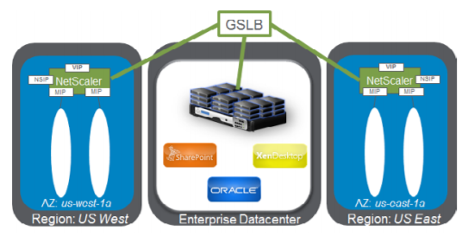
Services basés sur les noms de domaine (GSLB DBS) avec équilibreurs de charge cloud
Vue d’ensemble GSLB et DBS
La prise en charge de Citrix ADC GSLB à l’aide de DBS (Domain Based Services) pour les équilibreurs de charge Cloud permet la découverte automatique de services cloud dynamiques à l’aide d’une solution d’équilibreur de charge cloud. Cette configuration permet à Citrix ADC d’implémenter les services GSLB (Global Server Load Balancing Domain-Name Based Services) dans un environnement Active-Active. DBS permet de dimensionner les ressources back-end dans les environnements AWS à partir de la découverte DNS.
Cette section couvre les intégrations entre Citrix ADC dans les environnements AWS AutoScaling. La dernière section du document décrit en détail la possibilité de configurer une paire HA de Citrix ADC couvrant deux zones de disponibilité (AZs) différentes spécifiques à une région AWS.
Améliorations des fonctionnalités du groupe de services Citrix ADC GSLB
Entité Groupe de services GSLB : Citrix ADC version 12.0.57
GSLB Service Group prend en charge Autoscale à l’aide de la découverte dynamique DBS.
Les composants de fonction DBS (service basé sur le domaine) doivent être liés au groupe de services GSLB.
Exemple :
`> add server sydney_server LB-Sydney-xxxxxxxxxx.ap-southeast-2.elb.amazonaws.com
add gslb serviceGroup sydney_sg HTTP -autoScale DNS -siteName sydney bind gslb serviceGroup sydney_sg sydney_server 80`
Services basés sur les noms de domaine — AWS ELB
GLSB DBS utilise le nom de domaine complet de l’équilibreur de charge élastique utilisateur pour mettre à jour dynamiquement les groupes de services GSLB afin d’inclure les serveurs principaux créés et supprimés dans AWS. Les serveurs et instances principaux d’AWS peuvent être configurés pour évoluer en fonction de la demande du réseau ou de l’utilisation du processeur. Pour configurer cette fonctionnalité, pointez Citrix ADC vers l’Elastic Load Balancer afin d’acheminer dynamiquement vers différents serveurs dans AWS sans avoir à mettre à jour manuellement Citrix ADC chaque fois qu’une instance est créée et supprimée dans AWS. La fonctionnalité Citrix ADC DBS pour les groupes de services GSLB utilise la découverte de services prenant en charge le DNS pour déterminer les ressources de service membre de l’espace de noms DBS identifié dans le groupe AutoScale.
Diagramme :
Composants Citrix ADC GSLB DBS AutoScale avec équilibreurs de charge cloud :
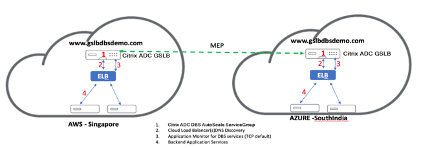
Configuration des composants AWS
Groupes de sécurité
Remarque :
Il est recommandé de créer différents groupes de sécurité pour ELB, l’instance Citrix ADC GSLB et l’instance Linux, car l’ensemble de règles requises pour chacune de ces entités est différent. Cet exemple comporte une configuration consolidée du groupe de sécurité par souci de brièveté.
Pour garantir la bonne configuration du pare-feu virtuel, voir : Security Groups for Your VPC.
Étape 1 :
Connectez-vous au groupe de ressources AWS utilisateur et accédez à EC2 > NETWORK & SECURITY > Security Groups.
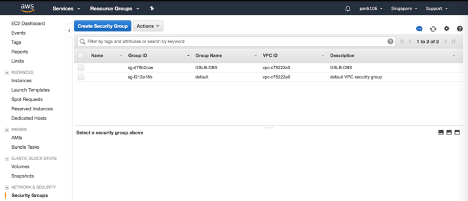
Étape 2 :
Cliquez sur Créer un groupe de sécurité et saisissez un nom et une description. Ce groupe de sécurité comprend les serveurs Web principaux Citrix ADC et Linux.
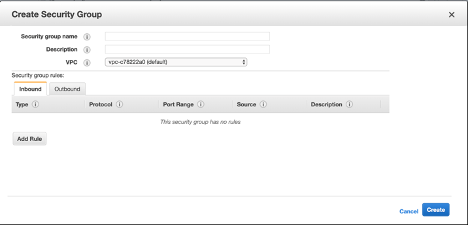
Étape 3 :
Ajoutez les règles de port entrant à partir de la capture d’écran suivante.
Remarque :
Il est recommandé de limiter l’accès IP source pour le durcissement granulaire. Pour plus d’informations, voir : Règles du serveur Web.
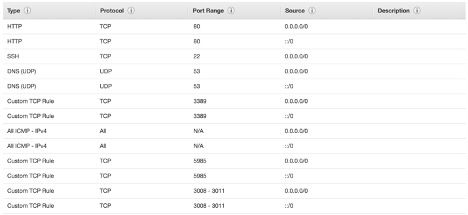
Services Web principaux Amazon Linux
Étape 4 :
Connectez-vous au groupe de ressources AWS utilisateur et accédez à EC2 > Instances.
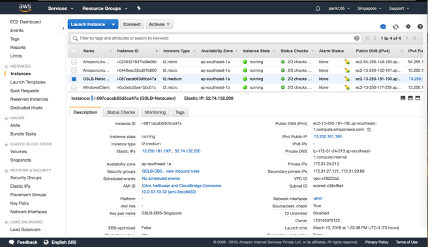
Étape 5 : Cliquez sur Launch Instance à l’aide des détails qui suivent pour configurer l’instanceAmazon Linux.
Renseignez les détails sur la configuration d’un serveur Web ou d’un service principal sur cette instance.
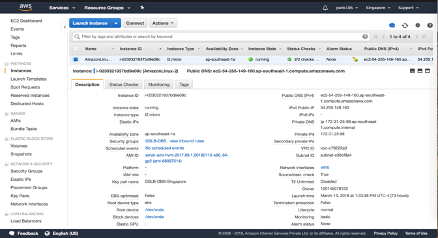
Configuration de Citrix ADC
Étape 6 :
Connectez-vous au groupe de ressources AWS utilisateur et accédez à EC2 > Instances.
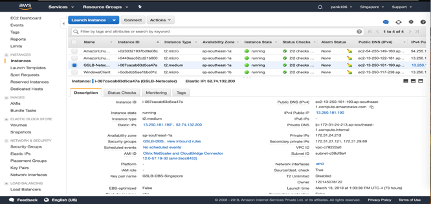
Étape 7 :
Cliquez sur Launch Instance et utilisez les informations suivantes pour configurer l’instanceAmazon AMI.
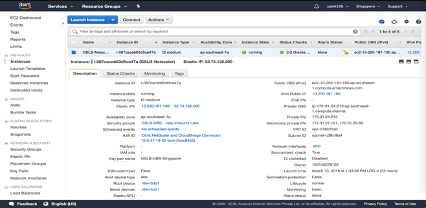
Configuration IP Elastic
Remarque :
Citrix ADC peut également être exécuté avec une seule adresse IP élastique si nécessaire pour réduire les coûts, en n’ayant pas d’adresse IP publique pour le NSIP. Au lieu de cela, attachez une adresse IP élastique au SNIP qui peut couvrir l’accès de gestion au boîtier, en plus de l’adresse IP du site GSLB et de l’adresse IP ADNS.
Étape 8 :
Connectez-vous au groupe de ressources AWSutilisateur et accédez à EC2 > NETWORK & SECURITY > Elastic IPs.
Cliquez sur Allocate new address pour créer une adresse IP Elastic.
Configurez l’adresse IP élastique pour qu’elle pointe vers l’utilisateur exécutant l’instance Citrix ADC dans AWS.
Configurez une deuxième adresse IP élastique et pointez-la à nouveau vers l’utilisateur qui exécute l’instance Citrix ADC.
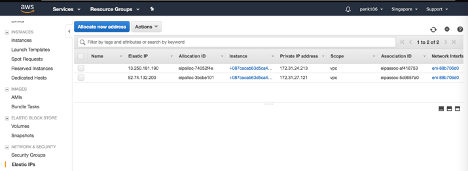
Équilibreur de charge élastique
Étape 9 :
Connectez-vous au groupe de ressources AWSutilisateur et accédez àEC2 > LOAD BALANCING > Load Balancers.
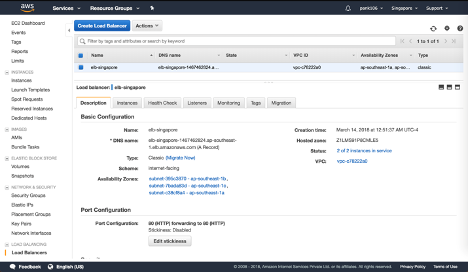
Étape 10 :
Cliquez sur Créer un équilibreur de charge pour configurer un équilibreur de charge classique.
Les équilibreurs de charge élastiques permettent aux utilisateurs d’équilibrer la charge de leurs instances Amazon Linux principales tout en étant en mesure d’équilibrer la charge d’autres instances qui sont lancées en fonction de la demande.
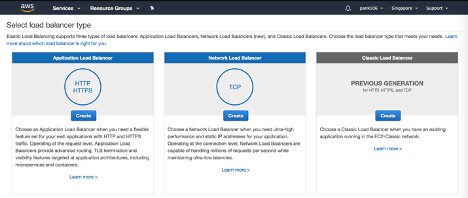
Configuration des services basés sur les noms de domaine d’équilibrage de charge de serveur global
Configuration de gestion du trafic
Remarque :
Il est nécessaire de configurer Citrix ADC avec un serveur de noms ou un serveur virtuel DNS via lequel les domaines ELB/ALB seront résolus pour les groupes de services DBS. Pour plus d’informations, voir : DNS NameServer.
Étape 1 :
Accédez à Gestion du trafic > Équilibrage de charge > Serveurs.
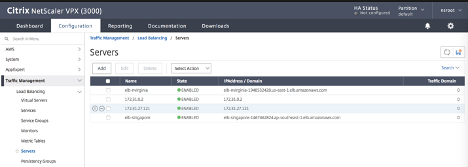
Étape 2 :
Cliquez sur Ajouterpour créer un serveur, fournissez un nom et un nom de domaine complet correspondant à l’enregistrement A (nom de domaine) dans AWS pour Elastic Load Balancer (ELB).
Répétez l’étape 2 pour ajouter le deuxième ELB à partir du deuxième emplacement de ressource dans AWS.
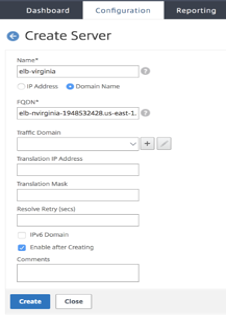
Configuration GSLB
Étape 1 :
Accédez à Gestion du trafic > GSLB > Sites.
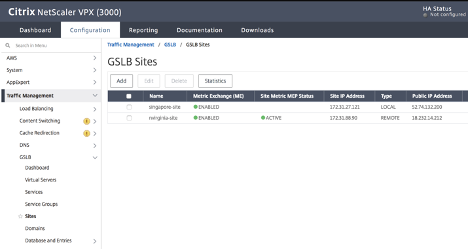
Étape 2 :
Cliquez sur le bouton Ajouter pour configurer un site GSLB.
Nommez le site. Le type est configuré comme distant ou local en fonction des utilisateurs Citrix ADC sur lesquels le site est configuré. L’adresse IP du site est l’adresse IP du site GSLB. Le site GSLB utilise cette adresse IP pour communiquer avec les autres sites GSLB. L’adresse IP publique est requise lors de l’utilisation d’un service cloud où une adresse IP particulière est hébergée sur un pare-feu externe ou un périphérique NAT. Le site doit être configuré en tant que site parent. Assurez-vous que les moniteurs de déclenchement sont réglés sur ALWAYS et veillez à cocher les trois cases en bas pour l’échange de métriques, l’échange de métriques réseau et l’échange d’entrées de session de persistance.
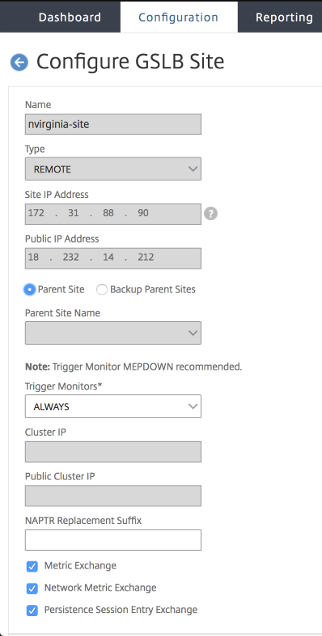
Citrix recommande de définir le paramètre Trigger monitor sur MEPDOWN. Pour plus d’informations, voir :Configurer un groupe de services GSLB.
Étape 3 :
La capture d’écran suivante des configurations AWS montre où les utilisateurs peuvent trouver l’adresse IP du site et l’adresse IP publique. Les adresses IP se trouvent sousNetwork & Security > Elastic IPs.
Cliquez surCréer, répétez les étapes 2 et 3 pour configurer le site GSLB pour l’autre emplacement de ressources dans AWS (cela peut être configuré sur le même Citrix ADC).
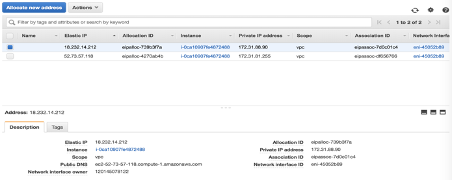
Étape 4 :
Accédez à Gestion du trafic > GSLB > Groupes de services.
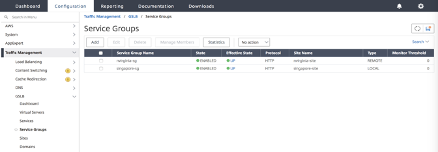
Étape 5 :
Cliquez sur Ajouter pour ajouter un groupe de services. Nommez le groupe de services, utilisez le protocole HTTP, puis sous Nom du site, choisissez le site correspondant qui a été créé lors des étapes précédentes. Assurez-vous de configurer le mode AutoScale en tant que DNS et cochez les cases État et Contrôle de l’intégrité.
Cliquez sur OK pour créer le groupe de services.
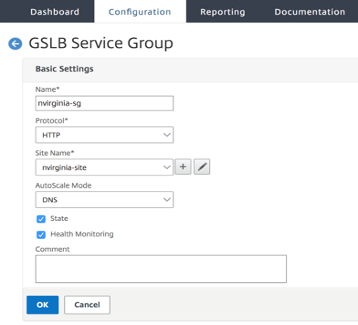
Étape 6 :
Cliquez sur Membres du groupe de services et sélectionnez Basé sur le serveur. Sélectionnez le serveur Elastic Load Balancing correspondant qui a été configuré au début du guide d’exécution. Configurez le trafic pour passer par le port 80.
Cliquez sur Créer.
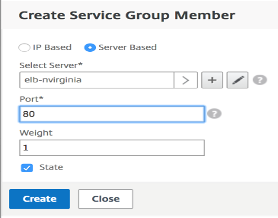
Étape 7 :
La liaison de membre du groupe de services doit être remplie avec deux instances qu’il reçoit de l’Elastic Load Balancer.
Répétez les étapes pour configurer le groupe de services pour le deuxième emplacement de ressource dans AWS. (Cela peut être fait à partir du même emplacement).
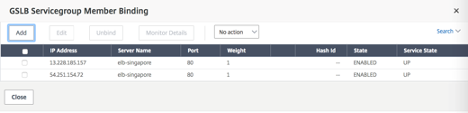
Étape 8 :
Accédez à Gestion du trafic > GSLB > Serveurs virtuels.
Cliquez sur Ajouter pour créer le serveur virtuel. Nommez le serveur, le type d’enregistrement DNS est défini comme A, le type de service est défini comme HTTP et cochez les cases Activer après la création et la journalisation AppFlow. Cliquez sur OK pour créer le serveur virtuel GSLB. (interface graphique de Citrix ADC)
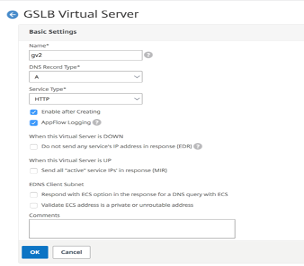
Étape 9 :
Lorsque le serveur virtuel GSLB est créé, cliquez sur No GSLB Virtual Server ServiceGroup Binding.
Cliquez sur Ajouter pour créer le serveur virtuel. Nommez le serveur, le type d’enregistrement DNS est défini comme A, le type de service est défini comme HTTP et cochez les cases Activer après la création et la journalisation AppFlow. Cliquez sur OK pour créer le serveur virtuel GSLB. (interface graphique de Citrix ADC)
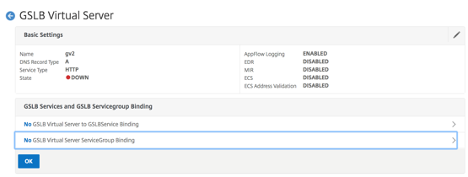
Étape 10 :
Sous « Liaison ServiceGroup », utilisezSélectionner le nom du groupede services pour sélectionner et ajouter les groupes de services créés lors des étapes précédentes.
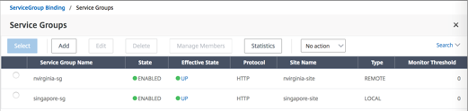
Étape 11 :
Configurez ensuite la liaison de domaine du serveur virtuel GSLB en cliquant surAucune liaison de domaine de serveur virtuel GSLB. Configurez le nom de domaine complet et la liaison, les autres paramètres peuvent être laissés comme valeurs par défaut.
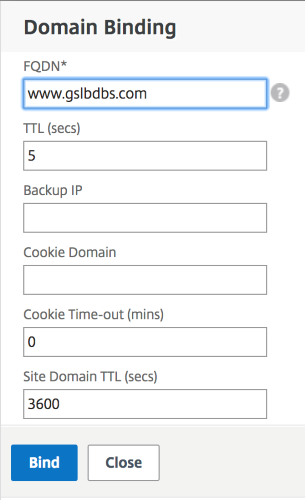
Étape 12 :
Configurez le service ADNS en cliquant sur Aucun service. Ajoutez un nom de service, cliquez sur Nouveau serveuret entrez l’adresse IP du serveur ADNS.
De même, si l’ADNS de l’utilisateur est déjà configuré, les utilisateurs peuvent sélectionner Existing Server, puis choisir leur ADNS dans le menu. Assurez-vous que le protocole est ADNS et que le trafic est sur le port 53.
Configurez la méthode comme LEASTCONNECTION et la méthode de sauvegarde comme ROUNDROBIN.

Équilibrage global de charge Citrix ADC pour les déploiements hybrides et multi-cloud
La solution d’équilibrage de charge global (GLB) hybride et multi-cloud Citrix ADC permet aux utilisateurs de répartir le trafic des applications sur plusieurs centres de données dans des clouds hybrides, plusieurs clouds et des déploiements sur site. La solution GLB hybride et multi-cloud Citrix ADC aide les utilisateurs à gérer leur configuration d’équilibrage de charge dans des environnements hybrides ou multicloud sans modifier la configuration existante. De plus, si les utilisateurs ont une configuration sur site, ils peuvent tester certains de leurs services dans le cloud à l’aide de la solution GLB hybride et multi-cloud Citrix ADC avant de migrer complètement vers le cloud. Par exemple, les utilisateurs ne peuvent acheminer qu’un faible pourcentage de leur trafic vers le cloud et gérer la majeure partie du trafic sur site. La solution GLB hybride et multi-cloud Citrix ADC permet également aux utilisateurs de gérer et de surveiller les instances Citrix ADC sur des emplacements géographiques à partir d’une console unique et unifiée.
Une architecture hybride et multicloud peut également améliorer les performances globales de l’entreprise en évitant le « verrouillage du fournisseur » et en utilisant une infrastructure différente pour répondre aux besoins des partenaires utilisateurs et des clients. Grâce à l’architecture multicloud, les utilisateurs peuvent mieux gérer leurs coûts d’infrastructure puisqu’ils doivent désormais payer uniquement pour ce qu’ils utilisent. Les utilisateurs peuvent également améliorer la mise à l’échelle de leurs applications puisqu’ils utilisent désormais l’infrastructure à la demande. Il permet également de passer rapidement d’un cloud à un autre pour profiter des meilleures offres de chaque fournisseur.
Architecture de la solution GLB hybride et multi-cloud Citrix ADC
Le diagramme suivant illustre l’architecture de la fonctionnalité GLB hybride et multi-cloud de Citrix ADC.
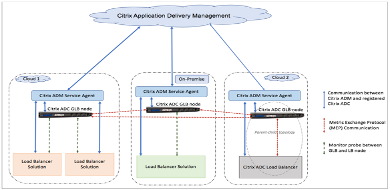
Les nœuds GLB d’Citrix ADC gèrent la résolution de noms DNS. N’importe lequel de ces nœuds GLB peut recevoir des demandes DNS à partir de n’importe quel emplacement client. Le nœud GLB qui reçoit la demande DNS renvoie l’adresse IP du serveur virtuel d’équilibrage de charge sélectionnée par la méthode d’équilibrage de charge configurée. Les mesures (mesures de site, de réseau et de persistance) sont échangées entre les nœuds GLB à l’aide du protocole d’échange de mesures (MEP), qui est un protocole Citrix propriétaire. Pour plus d’informations sur le protocole MEP, voir :Configurer le protocole d’échange de métriques.
Le moniteur configuré dans le nœud GLB surveille l’état d’intégrité du serveur virtuel d’équilibrage de charge dans le même centre de données. Dans une topologie parent-enfant, les mesures entre les nœuds GLB et Citrix ADC sont échangées à l’aide de MEP. Toutefois, la configuration des sondes de moniteur entre un nœud GLB et Citrix ADC LB est facultative dans une topologie parent-enfant.
L’agent de service Citrix Application Delivery Management (ADM) permet la communication entre Citrix ADM et les instances gérées dans le centre de données utilisateur. Pour plus d’informations sur les agents de service Citrix ADM et sur la façon de les installer, voir :Mise en route.
Remarque :
Ce document émet les hypothèses suivantes :
Si les utilisateurs disposent déjà d’une configuration d’équilibrage de charge, celle-ci est opérationnelle.
Une adresse SNIP ou une adresse IP de site GLB est configurée sur chacun des nœuds GLB Citrix ADC. Cette adresse IP est utilisée comme adresse IP source du centre de données lors de l’échange de mesures avec d’autres centres de données.
Un service ADNS ou ADNS-TCP est configuré sur chacune des instances GLB d’Citrix ADC pour recevoir le trafic DNS.
Les groupes de pare-feu et de sécurité requis sont configurés dans les fournisseurs de services cloud.
Configuration des groupes desécurité
Les utilisateurs doivent configurer la configuration de pare-feu/groupes de sécurité requise dans les fournisseurs de services cloud. Pour plus d’informations sur les fonctionnalités de sécurité d’AWS, consultez :AWS/Documentation/Amazon VPC/User Guide/Security.
De plus, sur le nœud GLB, les utilisateurs doivent ouvrir le port 53 pour l’adresse IP du service ADNS/serveur DNS et le port 3009 pour l’adresse IP du site GSLB pour l’échange de trafic MEP. Sur le nœud d’équilibrage de charge, les utilisateurs doivent ouvrir les ports appropriés pour recevoir le trafic de l’application. Par exemple, les utilisateurs doivent ouvrir le port 80 pour recevoir le trafic HTTP et ouvrir le port 443 pour recevoir le trafic HTTPS. Ouvrez le port 443 pour la communication NITRO entre l’agent de service Citrix ADM et Citrix ADM.
Pour la méthode GLB à temps aller-retour dynamique, les utilisateurs doivent ouvrir le port 53 pour autoriser les sondes UDP et TCP en fonction du type de sonde LDNS configuré. Les sondes UDP ou TCP sont initiées à l’aide de l’un des SNIP. Ce paramètre doit donc être effectué pour les groupes de sécurité liés au sous-réseau côté serveur.
Fonctionnalités de la solution GLB hybride et multi-cloud Citrix ADC
Certaines des fonctionnalités de la solution GLB hybride et multi-cloud Citrix ADC sont décrites dans cette section.
Compatibilité avec d’autres solutions d’équilibrage de charge
La solution GLB hybride et multi-cloud Citrix ADC prend en charge diverses solutions d’équilibrage de charge telles que l’équilibreur de charge Citrix ADC, NGINX, HAProxy et d’autres équilibreurs de charge tiers.
Remarque :
les solutions d’équilibrage de charge autres que Citrix ADC sont prises en charge uniquement si des méthodes GLB basées sur la proximité et non basées sur des métriques sont utilisées et si la topologie parent-enfant n’est pas configurée.
Méthodes GLB
La solution GLB hybride et multi-cloud Citrix ADC prend en charge les méthodes GLB suivantes.
-
Méthodes GLB basées sur des métriques. Les méthodes GLB basées sur les mesures collectent les mesures à partir des autres nœuds Citrix ADC via le protocole d’échange de mesures.
-
Connexion minimale : la demande du client est acheminée vers l’équilibreur de charge qui a le moins de connexions actives.
-
Bande passante minimale : la demande du client est acheminée vers l’équilibreur de charge qui dessert actuellement le moins de trafic.
-
Moins de paquets : la demande du client est acheminée vers l’équilibreur de charge qui a reçu le moins de paquets au cours des 14 dernières secondes.
-
-
Méthodes GLB non métriques
-
Round Robin : La demande du client est acheminée vers l’adresse IP de l’équilibreur de charge qui se trouve en haut de la liste des équilibreurs de charge. Cet équilibreur de charge se déplace ensuite au bas de la liste.
-
Hash IP source : Cette méthode utilise la valeur hachée de l’adresse IP du client pour sélectionner un équilibreur de charge.
-
-
Méthodes GLB basées sur la proximité
-
Proximité statique : La demande du client est acheminée vers l’équilibreur de charge le plus proche de l’adresse IP du client.
-
Round-Trip Time (RTT) : Cette méthode utilise la valeur RTT (le délai de connexion entre le serveur DNS local du client et le centre de données) pour sélectionner l’adresse IP de l’équilibreur de charge le plus performant.
-
Pour plus d’informations sur les méthodes d’équilibrage de charge, voir :Algorithmes d’équilibrage de charge.
Topologies GLB
La solution GLB hybride et multi-cloud Citrix ADC prend en charge la topologie actif-passif et la topologie parent-enfant.
-
Topologie active-passive : assure la reprise après sinistre et assure la disponibilité continue des applications en protégeant contre les points de défaillance. Si le centre de données principal tombe en panne, le centre de données passif devient opérationnel. Pour plus d’informations sur la topologie active-passive GSLB, voir :Configurer GSLB pour la reprise après sinistre.
-
Topologie parent-enfant : peut être utilisée si les clients utilisent les méthodes GLB basées sur des métriques pour configurer les nœuds GLB et LB et si les nœuds LB sont déployés sur une autre instance Citrix ADC. Dans une topologie parent-enfant, le nœud LB (site enfant) doit être une appliance Citrix ADC car l’échange de mesures entre le site parent et le site enfant se fait via le protocole MEP (Metrics Exchange Protocol).
Pour plus d’informations sur la topologie parent-enfant, voir :Déploiement de la topologie parent-enfant à l’aide du protocole MEP.
Prise en charge de IPv6
La solution GLB hybride et multi-cloud Citrix ADC prend également en charge IPv6.
Surveillance
La solution GLB hybride et multi-cloud de Citrix ADC prend en charge les moniteurs intégrés avec une option permettant d’activer la connexion sécurisée. Toutefois, si les configurations LB et GLB sont sur la même instance d’Citrix ADC ou si la topologie parent-enfant est utilisée, la configuration des moniteurs est facultative.
Persistance
La solution GLB hybride et multi-cloud Citrix ADC prend en charge les éléments suivants :
-
Sessions de persistance basées sur IP source, de sorte que plusieurs demandes provenant du même client sont dirigées vers le même service si elles arrivent dans la fenêtre de délai d’expiration configurée. Si la valeur de délai expire avant que le client n’envoie une autre demande, la session est abandonnée et l’algorithme d’équilibrage de charge configuré est utilisé pour sélectionner un nouveau serveur pour la prochaine demande du client.
-
Persistance de débordement afin que le serveur virtuel de sauvegarde continue à traiter les demandes qu’il reçoit, même après que la charge sur le principal tombe en dessous du seuil. Pour plus d’informations, voir :Configurer le débordement.
-
Persistance du site afin que le nœud GLB sélectionne un centre de données pour traiter une demande client et transfère l’adresse IP du centre de données sélectionné pour toutes les demandes DNS suivantes. Si la persistance configurée s’applique à un site qui est DOWN, le nœud GLB utilise une méthode GLB pour sélectionner un nouveau site et le nouveau site devient permanent pour les demandes ultérieures du client.
Configuration à l’aide de Citrix ADM StyleBooks
Les clients peuvent utiliser le StyleBook GLB multi-cloud par défaut sur Citrix ADM pour configurer les instances Citrix ADC avec des configurations GLB hybrides et multicloud.
Les clients peuvent utiliser le StyleBook GLB multi-cloud par défaut pour LB Node StyleBook pour configurer les nœuds d’équilibrage de charge Citrix ADC qui sont les sites enfants dans une topologie parent-enfant qui gèrent le trafic de l’application. Utilisez ce StyleBook uniquement si les utilisateurs souhaitent configurer des nœuds LB dans une topologie parent-enfant. Toutefois, chaque nœud LB doit être configuré séparément à l’aide de ce StyleBook.
Flux de travail de la configuration de la solution GLB hybride et multi-cloud Citrix ADC
Les clients peuvent utiliser le StyleBook GLB multi-cloud livré sur Citrix ADM pour configurer les instances Citrix ADC avec des configurations GLB hybrides et multicloud.
Le schéma suivant illustre le flux de travail pour configurer une solution GLB hybride et multi-cloud Citrix ADC. Les étapes du diagramme de workflow sont expliquées plus en détail après le diagramme.
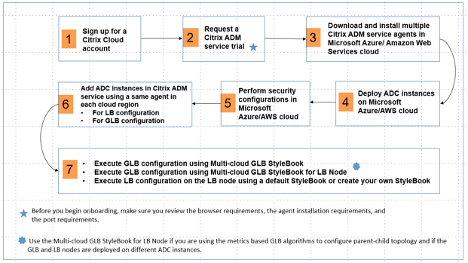
Effectuez les tâches suivantes en tant qu’administrateur de cloud :
-
Inscrivez-vous pour un compte Citrix Cloud.
Pour commencer à utiliser Citrix ADM, créez un compte d’entreprise Citrix Cloud ou rejoignez un compte existant créé par un membre de votre entreprise.
-
Une fois que les utilisateurs se sont connectés à Citrix Cloud, cliquez surGérerdans la vignetteCitrix Application Delivery Managementpour configurer le service ADM pour la première fois.
-
Téléchargez et installez plusieurs agents de service Citrix ADM.
Les utilisateurs doivent installer et configurer l’agent de service Citrix ADM dans leur environnement réseau pour permettre la communication entre Citrix ADM et les instances gérées dans leur centre de données ou leur cloud. Installez un agent dans chaque région, afin qu’ils puissent configurer les configurations LB et GLB sur les instances gérées. Les configurations LB et GLB peuvent partager un seul agent. Pour plus d’informations sur les trois tâches ci-dessus, voir :Premiers pas.
-
Déployez des équilibreurs de charge sur Microsoft Azure/AWS cloud/centres de données locaux.
En fonction du type d’équilibreurs de charge que les utilisateurs déploient sur le cloud et sur site, provisionnez-les en conséquence. Par exemple, les utilisateurs peuvent provisionner des instances Citrix ADC VPX dans un portail Microsoft Azure Resource Manager (ARM), dans un cloud privé virtuel Amazon Web Services (AWS) et dans des centres de données sur site. Configurez les instances Citrix ADC pour qu’elles fonctionnent en tant que nœuds LB ou GLB en mode autonome, en créant les machines virtuelles et en configurant d’autres ressources. Pour plus d’informations sur le déploiement d’instances Citrix ADC VPX, consultez les documents suivants :
-
Effectuer des configurations de sécurité.
Configurez des groupes de sécurité réseau et des listes ACL réseau dans ARM et dans AWS afin de contrôler le trafic entrant et sortant pour les instances utilisateur et les sous-réseaux.
-
Ajoutez des instances de Citrix ADC dans Citrix ADM.
Les instances Citrix ADC sont des appliances réseau ou des appliances virtuelles que les utilisateurs souhaitent découvrir, gérer et surveiller à partir de Citrix ADM. Pour gérer et surveiller ces instances, les utilisateurs doivent ajouter les instances au service et enregistrer les instances LB (si les utilisateurs utilisent Citrix ADC pour LB) et GLB. Pour plus d’informations sur la façon d’ajouter des instances Citrix ADC dans Citrix ADM, voir :Mise en route
-
Implémentez les configurations GLB et LB à l’aide de Citrix ADM StyleBooks par défaut.
-
Utilisez Multi-Cloud GLB StyleBook pour exécuter la configuration GLB sur les instances GLB Citrix ADC sélectionnées.
-
Implémentez la configuration d’équilibrage de charge. (Les utilisateurs peuvent ignorer cette étape s’ils disposent déjà de configurations LB sur les instances gérées.) Les utilisateurs peuvent configurer des équilibreurs de charge sur les instances Citrix ADC de deux manières :
-
Configurez manuellement les instances pour l’équilibrage de charge des applications. Pour plus d’informations sur la façon de configurer manuellement les instances, voir :Configurer l’équilibrage de charge de base.
-
Utilisez StyleBooks. Les utilisateurs peuvent utiliser l’un des StyleBooks Citrix ADM (StyleBook d’équilibrage de charge HTTP/SSL ou StyleBook d’équilibrage de charge HTTP/SSL (with Monitors)) pour créer la configuration de l’équilibreur de charge sur l’instance Citrix ADC sélectionnée. Les utilisateurs peuvent également créer leurs propres StyleBooks. Pour plus d’informations sur StyleBooks, voir : StyleBooks.
-
-
Utilisez Multi-Cloud GLB StyleBook for LB Node pour configurer la topologie parent-enfant GLB dans l’un des cas suivants :
-
Si les utilisateurs utilisent les algorithmes GLB basés sur des métriques (Least Packets, Least Connections, Least Bandwidth) pour configurer les nœuds GLB et LB et si les nœuds LB sont déployés sur une instance Citrix ADC différente.
-
Si la persistance du site est requise.
-
Utilisation de StyleBooks pour configurer GLB sur les nœuds Citrix ADC LB
Les clients peuvent utiliser leStyleBook GLB multi-cloud pour le nœud LBs’ils utilisent les algorithmes GLB basés sur des métriques (Least Packets, Least Connections, Least Bandwidth) pour configurer les nœuds GLB et LB et si les nœuds LB sont déployés sur une instance Citrix ADC différente.
Les utilisateurs peuvent également utiliser ce StyleBook pour configurer davantage de sites enfants pour un site parent existant. Ce StyleBook configure un site enfant à la fois. Ainsi, créez autant de configurations (packs de configuration) à partir de ce StyleBook qu’il y a des sites enfants. Le StyleBook applique la configuration GLB sur les sites enfants. Les utilisateurs peuvent configurer un maximum de 1 024 sites enfants.
Remarque :
Utilisez le StyleBook GLB multi-cloud pour configurer les sites parents.
Ce StyleBook formule les hypothèses suivantes :
-
Une adresse SNIP ou une adresse IP de site GLB est configurée.
-
Les groupes de pare-feu et de sécurité requis sont configurés dans les fournisseurs de services cloud.
Configuration d’un site enfant dans une topologie parent-enfant à l’aide du Multi-Cloud GLB StyleBook for LB Node
-
Accédez àApplications > Configuration > Créer un nouveau.
-
Accédez àApplications>Configuration, puis cliquez surCréer nouveau.
Le StyleBook apparaît sous la forme d’une page d’interface utilisateur sur laquelle les utilisateurs peuvent entrer les valeurs de tous les paramètres définis dans ce StyleBook.
Remarque :
Les termes centre de données et sites sont utilisés de manière interchangeable dans ce document.
-
Définissez les paramètres suivants :
-
Nom de l’application. Entrez le nom de l’application GLB déployée sur les sites GLB pour lesquels vous souhaitez créer des sites enfants.
-
Protocole. Sélectionnez le protocole d’application de l’application déployée dans la zone de liste déroulante.
-
Bilan de santé LB (facultatif)
-
Type de vérification de l’état. Dans la zone de liste déroulante, sélectionnez le type de sonde utilisée pour vérifier l’état de l’adresse VIP de l’équilibreur de charge qui représente l’application sur un site.
-
Mode sécurisé. (Facultatif) SélectionnezOuipour activer ce paramètre si des contrôles de santé basés sur SSL sont requis.
-
Demande HTTP. (Facultatif) Si les utilisateurs ont sélectionné HTTP comme type de contrôle de santé, entrez la requête HTTP complète utilisée pour sonder l’adresse VIP.
-
Liste des codes de réponse d’état HTTP. (Facultatif) Si les utilisateurs ont sélectionné HTTP comme type de contrôle de santé, entrez la liste des codes d’état HTTP attendus dans les réponses aux requêtes HTTP lorsque le VIP est sain.
-
-
Configuration du site parent.
-
Fournissez les détails du site parent (nœud GLB) sous lequel vous souhaitez créer le site enfant (nœud LB).
-
Nom du site. Entrez le nom du site parent.
-
Adresse IP du site. Entrez l’adresse IP que le site parent utilise comme adresse IP source lors de l’échange de mesures avec d’autres sites. Cette adresse IP est supposée être déjà configurée sur le nœud GLB de chaque site.
-
Adresse IP publique du site. (Facultatif) Entrez l’adresse IP publique du site parent qui est utilisée pour échanger des métriques, si l’adresse IP de ce site est NAT’ed.
-
-
-
Configuration du site enfant.
-
Fournissez les détails du site enfant.
-
Nom du site. Entrez le nom du site.
-
Adresse IP du site. Entrez l’adresse IP du site enfant. Ici, utilisez l’adresse IP privée ou SNIP du nœud Citrix ADC configuré en tant que site enfant.
-
Adresse IP publique du site. (Facultatif) Entrez l’adresse IP publique du site enfant qui est utilisée pour échanger des métriques, si l’adresse IP de ce site est NAT’ed.
-
-
-
Configuration des services GLB actifs (facultatif)
-
Configurez les services GLB actifs uniquement si l’adresse IP du serveur virtuel LB n’est pas une adresse IP publique. Cette section permet aux utilisateurs de configurer la liste des services GLB locaux sur les sites où l’application est déployée.
-
IP du service. Entrez l’adresse IP du serveur virtuel d’équilibrage de charge sur ce site.
-
Adresse IP publique du service. Si l’adresse IP virtuelle est privée et possède une adresse IP publique qui lui est associée, spécifiez l’adresse IP publique.
-
Port de service. Entrez le port du service GLB sur ce site.
-
Nom du site. Entrez le nom du site sur lequel se trouve le service GLB.
-
-
-
Cliquez surTarget Instanceset sélectionnez les instances Citrix ADC configurées en tant qu’instances GLB sur chaque site sur lequel vous souhaitez déployer la configuration GLB.
-
Cliquez surCréerpour créer la configuration LB sur l’instance Citrix ADC sélectionnée (nœud LB). Les utilisateurs peuvent également cliquer surExécution à secpour vérifier les objets qui seraient créés dans les instances cibles. La configuration StyleBook que les utilisateurs ont créée apparaît dans la liste des configurations sur la page Configurations. Les utilisateurs peuvent examiner, mettre à jour ou supprimer cette configuration à l’aide de l’interface utilisateur graphique de Citrix ADM.
Déploiement de modèles CloudFormation
Citrix ADC VPX est disponible en tant qu’Amazon Machine Images (AMI) sur AWS Marketplace. Avant d’utiliser un modèle CloudFormation pour mettre en service un Citrix ADC VPX dans AWS, l’utilisateur AWS doit accepter les conditions et s’abonner au produit AWS Marketplace. Chaque édition de Citrix ADC VPX sur le Marketplace nécessite cette étape.
Chaque modèle du référentiel CloudFormation possède une documentation colocalisée décrivant l’utilisation et l’architecture du modèle. Les modèles tentent de codifier l’architecture de déploiement recommandée de Citrix ADC VPX, ou de présenter Citrix ADC à l’utilisateur ou de démontrer une fonctionnalité, une édition ou une option particulière. Les utilisateurs peuvent réutiliser, modifier ou améliorer les modèles en fonction de leurs besoins spécifiques en matière de production et de test. La plupart des modèles nécessitent des autorisations EC2 complètes en plus des autorisations pour créer des rôles IAM.
Les modèles CloudFormation contiennent des ID d’AMI spécifiques à une version particulière de Citrix ADC VPX (par exemple, version 12.0-56.20) et édition (par exemple, Citrix ADC VPX Platinum Edition - 10 Mbps) OU Citrix ADC BYOL. Pour utiliser une version/édition différente de Citrix ADC VPX avec un modèle CloudFormation, l’utilisateur doit modifier le modèle et remplacer les ID d’AMI.
Les derniers ID AMI AWS Citrix ADC se trouvent ici : Citrix ADC AWS CloudFormation Master.
Déploiement CFT à trois cartes
Ce modèle déploie un VPC, avec 3 sous-réseaux (gestion, client, serveur) pour 2 zones de disponibilité. Il déploie une passerelle Internet, avec une route par défaut sur les sous-réseaux publics. Ce modèle crée également une paire HA dans les zones de disponibilité avec deux instances de Citrix ADC : 3 ENI associés à 3 sous-réseaux VPC (Management, Client, Server) sur le principal et 3 ENI associés à 3 sous-réseaux VPC (Management, Client, Server) sur le secondaire. Tous les noms de ressources créés par ce CFT sont préfixés par un TagName du nom de la pile.
La sortie du modèle CloudFormation inclut :
-
PrimaryCitrixADCManagementURL : URL HTTPS vers l’interface graphique de gestion du VPX principal (utilise un certificat auto-signé)
-
PrimaryCitrixADCManagementUrl2 : URL HTTP vers l’interface graphique de gestion du VPX principal
-
PrimaryCitrixADCINstanceId : ID d’instance de l’instance VPX primaire nouvellement créée
-
PrimaryCitrixADCPublicVIP : adresse IP Elastic de l’instance VPX principale associée au VIP
-
PrimaryCitrixADCPrivateNSIP - IP privée (IP NS) utilisée pour la gestion du VPX primaire
-
PrimaryCitrixADCPublicNSIP - IP publique (IP NS) utilisée pour la gestion du VPX primaire
-
PrimaryCitrixADCPrivateVIP : adresse IP privée de l’instance VPX principale associée au VIP
-
PrimaryCitrixADCSnip : adresse IP privée de l’instance VPX principale associée au SNIP
-
SecondaryCitrixADCManagementURL - URL HTTPS vers l’interface graphique de gestion du VPX secondaire (utilise un certificat auto-signé)
-
SecondaryCitrixADCManagementUrl2 - URL HTTP vers l’interface graphique de gestion du VPX secondaire
-
SecondaryCitrixADCINstanceId : ID d’instance de l’instance VPX secondaire nouvellement créée
-
SecondaryCitrixADCPrivateNSIP - IP privée (IP NS) utilisée pour la gestion du VPX secondaire
-
SecondaryCitrixADCPublicNSIP - IP publique (IP NS) utilisée pour la gestion du VPX secondaire
-
SecondaryCitrixADCPrivateVIP : adresse IP privée de l’instance VPX secondaire associée au VIP
-
SecondaryCitrixADCSnip : adresse IP privée de l’instance VPX secondaire associée au SNIP
-
SecurityGroup : identifiant du groupe de sécurité auquel appartient le VPX
Lors de la saisie du CFT, le paramètre * par rapport à n’importe quel paramètre du CFT implique qu’il s’agit d’un champ obligatoire. Par exemple, VPC ID* est un champ obligatoire.
Les conditions préalables suivantes doivent être remplies. Le modèle CloudFormation nécessite des autorisations suffisantes pour créer des rôles IAM, au-delà des privilèges complets EC2 normaux. L’utilisateur de ce modèle doit également accepter les conditions et s’abonner au produit AWS Marketplace avant d’utiliser ce modèle CloudFormation.
Les éléments suivants doivent également être présents :
-
Paire de clés
-
3 EIP non alloués
-
Gestion principale
-
VIP client
-
Gestion secondaire
Pour plus d’informations sur la mise en service d’instances Citrix ADC VPX sur AWS, les utilisateurs peuvent consulter : Provisioning Citrix ADC VPX Instances on AWS.
Pour plus d’informations sur la façon de configurer GLB à l’aide de Stylebooks, consultez Utilisation de StyleBooks pour configurer GLB
Conditions préalables
Avant de tenter de créer une instance VPX dans AWS, les utilisateurs doivent s’assurer qu’ils disposent des éléments suivants :
-
Un compte AWS pour lancer une AMI Citrix ADC VPX dans un cloud privé virtuel (VPC) Amazon Web Services (AWS). Les utilisateurs peuvent créer un compte AWS gratuitement sur www.aws.amazon.com.
-
Un compte utilisateur AWS Identity and Access Management (IAM) pour contrôler en toute sécurité l’accès aux services et ressources AWS pour les utilisateurs. Pour plus d’informations sur la création d’un compte utilisateur IAM, consultez la rubrique : Création d’utilisateurs IAM (console).
Un rôle IAM est obligatoire pour les déploiements autonomes et haute disponibilité. Le rôle IAM doit disposer des privilèges suivants :
-
ec2:DescribeInstances
-
ec2:DescribeNetworkInterfaces
-
ec2:DetachNetworkInterface
-
ec2:AttachNetworkInterface
-
ec2:StartInstances
-
ec2:StopInstances
-
ec2:RebootInstances
-
ec2:DescribeAddresses
-
ec2:AssociateAddress
-
ec2:DisassociateAddress
-
autoscaling:*
-
sns:*
-
sqs:*
-
iam:SimulatePrincipalPolicy
-
iam:GetRole
Si le modèle Citrix CloudFormation est utilisé, le rôle IAM est automatiquement créé. Le modèle ne permet pas de sélectionner un rôle IAM déjà créé.
Remarque :
Lorsque les utilisateurs se connectent à l’instance VPX via l’interface utilisateur graphique, une invite à configurer les privilèges requis pour le rôle IAM apparaît. Ignorez l’invite si les privilèges ont déjà été configurés.
- L’interface de ligne de commande AWS est requise pour utiliser toutes les fonctionnalités fournies par AWS Management Console à partir du programme terminal. Pour plus d’informations, consultez : Qu’est-ce que l’interface de ligne de commande AWS ?. Les utilisateurs ont également besoin de l’interface de ligne de commande AWS pour modifier le type d’interface réseau en SR-IOV.
Prérequis GSLB
Les conditions requises pour les groupes de services Citrix ADC GSLB comprennent un environnement AWS et Microsoft Azure fonctionnel qui possède les connaissances et la capacité de configurer des groupes de sécurité, des serveurs Web Linux, des Citrix ADC au sein d’AWS, des IP Elastic et des équilibreurs de charge Elastic.
L’intégration du service GSLB DBS nécessite Citrix ADC version 12.0.57 pour les instances d’équilibrage de charge AWS ELB et Microsoft Azure ALB.
Limitations et directives d’utilisation
Les limitations et instructions d’utilisation suivantes s’appliquent lors du déploiement d’une instance Citrix ADC VPX sur AWS :
-
Les utilisateurs doivent se familiariser avec la terminologie AWS répertoriée précédemment avant de commencer un nouveau déploiement.
-
La fonctionnalité de clustering est prise en charge uniquement lorsqu’elle est provisionnée avec Citrix ADM Auto Scale Groups.
-
Pour que la configuration haute disponibilité fonctionne efficacement, associez un périphérique NAT dédié à l’interface de gestion ou associez une adresse IP élastique (EIP) à NSIP. Pour plus d’informations sur NAT, consultez la documentation AWS, voir : Instances NAT.
-
Le trafic de données et le trafic de gestion doivent être séparés par les ENIs appartenant à différents sous-réseaux.
-
Seule l’adresse NSIP doit être présente sur l’ENI de gestion.
-
Si une instance NAT est utilisée pour la sécurité au lieu d’affecter un EIP au NSIP, des modifications appropriées de routage au niveau du VPC sont requises. Pour obtenir des instructions sur les modifications de routage au niveau du VPC, consultez la documentation AWS, voir : Scenario 2 : VPC with Public and Private Subnets.
-
Une instance VPX peut être déplacée d’un type d’instance EC2 à un autre (par exemple, d’un
m3.largeà unm3.xlarge). Pour plus d’informations, consultez : Limitations et directives d’utilisation. -
Pour les supports de stockage pour VPX sur AWS, Citrix recommande EBS, car il est durable et les données sont disponibles même après leur détachement de l’instance.
-
L’ajout dynamique d’ENI à VPX n’est pas pris en charge. Redémarrez l’instance VPX pour appliquer la mise à jour. Citrix recommande aux utilisateurs d’arrêter l’instance autonome ou HA, de joindre la nouvelle ENI, puis de redémarrer l’instance. L’ENI principale ne peut pas être modifiée ou rattachée à un sous-réseau différent une fois qu’elle est déployée. Les ENI secondaires peuvent être détachés et modifiés selon les besoins lorsque le VPX est arrêté.
-
Les utilisateurs peuvent attribuer plusieurs adresses IP à un ENI. Le nombre maximal d’adresses IP par ENI est déterminé par le type d’instance EC2. Reportez-vous à la section « Adresses IP par interface réseau par type d’instance » dans : Elastic Network Interfaces. Les utilisateurs doivent attribuer les adresses IP dans AWS avant de les attribuer à ENI. Pour plus d’informations, voir : Elastic Network Interfaces.
-
Citrix recommande aux utilisateurs d’éviter d’utiliser les commandes d’activation et de désactivation de l’interface sur les interfaces Citrix ADC VPX.
-
Les commandes
set ha node \<NODE\_ID\> -haStatus STAYPRIMARYetset ha node \<NODE\_ID\> -haStatus STAYSECONDARYde Citrix ADC sont désactivées par défaut. -
IPv6 n’est pas pris en charge pour VPX.
-
En raison des limitations AWS, ces fonctionnalités ne sont pas prises en charge :
-
Gratuitous ARP (GARP)
-
Mode L2 (pontage). Les serveurs virtuels transparents sont pris en charge avec L2 (réécriture MAC) pour les serveurs du même sous-réseau que le SNIP.
-
VLAN balisé
-
Routage dynamique
-
MAC virtuel
-
-
Pour que le RNAT, le routage et le serveur virtuel transparent fonctionnent, assurez-vous que la vérification de la source/destination est désactivée pour tous les ENI du chemin de données. Pour plus d’informations, voir « Modification de la vérification de la source/destination » dans : Elastic Network Interfaces.
-
Dans un déploiement Citrix ADC VPX sur AWS, dans certaines régions AWS, l’infrastructure AWS peut ne pas être en mesure de résoudre les appels d’API AWS. Cela se produit si les appels d’API sont émis via une interface non de gestion sur l’instance Citrix ADC VPX. Comme solution de contournement, limitez les appels d’API à l’interface de gestion uniquement. Pour ce faire, créez un NSVLAN sur l’instance VPX et liez l’interface de gestion au NSVLAN à l’aide de la commande appropriée.
-
Par exemple :
-
set ns config -nsvlan <vlan id>\ -ifnum 1/1 -marqué NON
-
enregistrer la configuration
-
-
Redémarrez l’instance VPX à l’invite.
-
Pour plus d’informations sur la configuration de nsvlan, voir : Configuration de NSVLAN.
-
Dans la console AWS, l’utilisation du vCPU affichée pour une instance VPX sous l’onglet Surveillance peut être élevée (jusqu’à 100 %), même lorsque l’utilisation réelle est beaucoup plus faible. Pour voir l’utilisation réelle du vCPU, accédez à Afficher toutes les mesures CloudWatch. Pour plus d’informations, consultez : Surveillez vos instances à l’aide d’Amazon CloudWatch. Sinon, si la faible latence et les performances ne sont pas un problème, les utilisateurs peuvent activer la fonction CPU Yield qui permet aux moteurs de paquets de rester inactifs en l’absence de trafic. Pour plus de détails sur la fonctionnalité CPU Yield et comment l’activer, rendez-vous sur : Centre de connaissances de l’assistance Citrix.
Matrice de prise en charge AWS-VPX
Les tableaux suivants répertorient le modèle VPX et les régions AWS, les types d’instance et les services pris en charge.
Modèles VPX pris en charge sur AWS
Modèle VPX pris en charge :
-
Citrix ADC VPX Standard/Enterprise/Platinum Edition - 200 Mbits/s
-
Citrix ADC VPX Standard/Enterprise/Platinum Edition - 1000 Mbits/s
-
Citrix ADC VPX Standard/Enterprise/Platinum Edition - 3 Gbit/s
-
Citrix ADC VPX Standard/Enterprise/Platinum Edition - 5 Gbit/s
-
Citrix ADC VPX Standard/Avancé/Premium - 10 Mbps
-
Citrix ADC VPX Express - 20 Mbits/s
-
Citrix ADC VPX - Licence client
régions AWS prises en charge
Régions AWS prises en charge :
-
Région USA Ouest (Oregon)
-
Région USA Ouest (Californie du Nord)
- Région USA Est (Ohio)
-
Région USA Est (Virginie du Nord)
-
Région Asie-Pacifique (Séoul)
-
Région du Canada (Centre)
-
Région Asie-Pacifique (Singapour)
-
Région Asie-Pacifique (Sydney)
-
Région Asie-Pacifique (Tokyo)
-
Région Asie-Pacifique (Hong Kong)
-
Région du Canada (Centre)
-
Région de Chine (Beijing)
-
Région de la Chine (Ningxia)
-
Région UE (Francfort)
-
Région de l’UE (Irlande)
-
Région de l’UE (Londres)
-
Région UE (Paris)
-
Région Amérique du Sud (São Paulo)
- Région AWS GovCloud (USA Est)
Types d’instances AWS pris en charge
Types d’instances AWS pris en charge :
-
m3.large, m3.large, m3.2xlarge
-
c4.large, c4.large, c4.2xlarge, c4.4xlarge, c4.8xlarge
-
m4.large, m4.large, m4.2xlarge, m4.4xlarge, m4.10xlarge
-
m5.large, m5.xlarge, m5.2xlarge, m5.4xlarge, m5.12xlarge, m5.24xlarge
-
C5.large, c5.xlarge, c5.2xlarge, c5.4xlarge, c5.9xlarge, c5.18xlarge, c5.24xlarge
-
C5n.large, C5n.xlarge, C5n.2xlarge, C5n.4xlarge, C5n.9xlarge, C5n.18xlarge
Services AWS pris en charge
Services AWS pris en charge :
-
#EC2
-
#Lambda
-
#S3
-
#VPC
-
#route53
-
#ELB
-
#Cloudwatch
-
#AWS AutoScaling
-
#Cloud formation
-
Service de file d’attente simple (SQS)
-
Service de notification simple (SNS)
-
Gestion des identités et des accès (IAM)
Pour une bande passante plus élevée, Citrix recommande les types d’instances suivants
| Type d’instance | Bande passante | Réseau amélioré (SR-IOV) |
|---|---|---|
| M4.10x large | 3 Gbit/s et 5 Gbit/s | Oui |
| C4.8x large | 3 Gbit/s et 5 Gbit/s | Oui |
| C5.18 XL Large/M5.18 XLarge | 25 Gbit/s | ENA |
| C5n.18xlarge | 30 Gbit/s | ENA |
Pour rester informé des modèles VPX actuellement pris en charge et des régions AWS, des types d’instances et des services, consultez : VPX-AWS support matrix.
Dans cet article
- Vue d’ensemble
- Citrix VPX
- Amazon Web Services
- Terminologie AWS
- Cas d’utilisation
- Équilibrage global de charge serveur (GSLB)
- Types de déploiement
- Déploiement CFT
- Étapes de déploiement
- Déploiement à trois cartes réseau pour GSLB
- Configuration de GSLB sur deux sites AWS
- Services basés sur les noms de domaine (GSLB DBS) avec équilibreurs de charge cloud
- Vue d’ensemble GSLB et DBS
- Services basés sur les noms de domaine — AWS ELB
- Configuration des composants AWS
- Configuration des services basés sur les noms de domaine d’équilibrage de charge de serveur global
- Équilibrage global de charge Citrix ADC pour les déploiements hybrides et multi-cloud
- Architecture de la solution GLB hybride et multi-cloud Citrix ADC
- Fonctionnalités de la solution GLB hybride et multi-cloud Citrix ADC
- Configuration à l’aide de Citrix ADM StyleBooks
- Flux de travail de la configuration de la solution GLB hybride et multi-cloud Citrix ADC
- Déploiement de modèles CloudFormation
- Conditions préalables
- Limitations et directives d’utilisation
- Matrice de prise en charge AWS-VPX